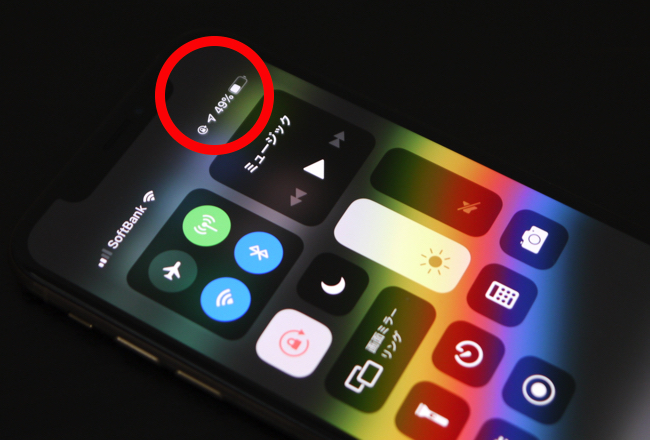
通常はバッテリー残量が白黒で表示されるiPhoneの充電表示。しかし、違う色で表示されて驚いたことがあるかもしれない。
ほかにも、突然パーセント表示が出なくなったり……。
そんなiPhoneでおこりうる、充電表示の違いへの対処法をご紹介しよう。
iPhoneの充電表示がおかしい
iPhoneの充電表示は通常、iPhoneのホーム画面右上にある、以下の写真のようなアイコンで確認する。
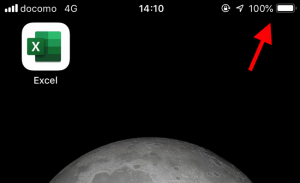
白黒で表示されているが、時に赤色や緑色、黄色の場合がある。
iPhoneの充電表示の色が赤や緑、黄色になっている。
まず、iPhoneの充電表示が赤色の場合。これは、iPhoneのバッテリー残量が20%以下になっていることを示す。速やかに充電を開始しよう。
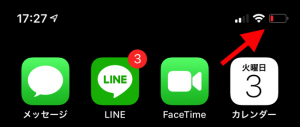
続いて、iPhoneの充電表示が緑色の場合。これは、iPhoneを充電している時の表示だ。充電ケーブルを抜けば、通常の白黒表示に戻る。
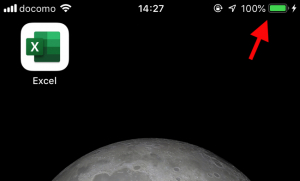
さらに、iPhoneの充電表示が黄色の場合。これは、iPhoneが「低電力モード」に切り替わっているのだ。
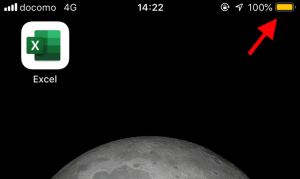
低電力モードと通常モードの切り替えは、ホーム画面で「設定」を開き→メニュー一覧から「バッテリー」を選択→「バッテリー画面」で「低電力モード」のオン/オフ操作で行う。
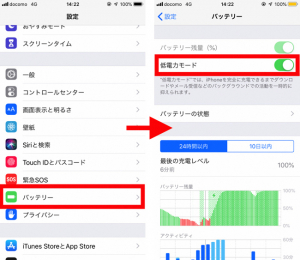
通常モードに戻せば、表示のアイコンは黄色から白黒に戻る。
低電力モードにすると、iPhoneを完全に充電できるまで、ダウンロードやメール受信などのバックグラウンドでの活動を一時的に抑えられる。
そのため、バッテリーは長持ちするが、一方で動作が緩慢になったり、全機能をフルパワーで使えなくなるといったデメリットも生じる。
もし黄色のアイコンに違和感があり、ある程度バッテリーの残量があるならば通常モードに戻しても問題はない。
iPhoneの充電表示でパーセントが表示されない
iPhoneはデフォルトの設定では、充電表示にバッテリー残量のパーセントが表示されない。
iPhoneの充電表示をパーセントに切り換える方法
iPhoneでバッテリー残量をパーセントで細かく表示する方法は以下だ。
iPhone 8以前のホームボタンがあるモデルで充電表示をパーセントにする
ホーム画面で「設定」を開き→メニュー一覧から「バッテリー」を選択→「バッテリー画面」で「バッテリー残量」をオンにする。
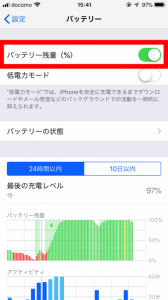
すると、バッテリーアイコンの表示に残量のパーセント表示が追加される。
![]()
![]()
iPhone X以降のホームボタンがないモデルで充電表示をパーセントにする
iPhone XS、iPhone XRなど、iPhone X以降のモデルでは、ホーム画面に充電表示をパーセントで設定する機能が削除されている。
しかし、ディスプレイの右上から下にスワイプして、「コントロールセンター」を表示すれば、バッテリー残量をパーセント表示で確認できる。
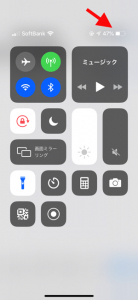
また、ウィジェットやSiriから確認できる。
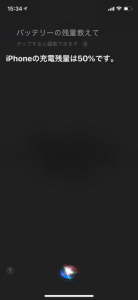
iPhoneのバッテリー残量通知って必要?
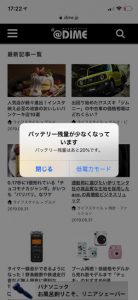
iPhoneのバッテリー残量が、20%以下、10%以下などに減ると表示される「バッテリー残量通知」。これを消す方法はあるのだろうか?
iPhoneのバッテリー残量通知を消す方法!
今のところ、正規でバッテリー残量通知を消す方法はない。iPhoneはバッテリー切れでは何も機能しない。未然に防ぐためにもバッテリー残量通知を受け入れよう。















 DIME MAGAZINE
DIME MAGAZINE













